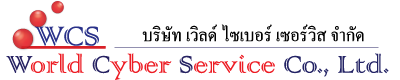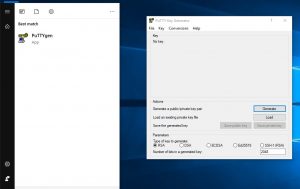การสร้าง SSH Keys ด้วย Putty
SSH Key คือ กุญแจที่ใช้แทน password ในการเข้าสู่ระบบเซอร์เวอร์ ผ่านทาง Terminal หรือ command line ซึ่งจะเป็นการสร้างคู่กุญแจคือ Private key และ Public key
Private Key จะถูกเก็บไว้ในเครื่องที่ต้องการทำการเชื่อมต่อ(ต้นทาง) ห้ามให้ผู้อื่นรู้ Private Key
Public Key จะเป็น Key ที่เราจะนำไปเก็บไว้ที่เครื่องปลายทางที่เราต้องการเชื่อมต่อโดยไม่ต้องใช้ Password
เมื่อทำการเชื่อมต่อเครื่องต้นทางและปลายทางผ่าน ssh-key นี้ ระบบจะทำการตรวจสอบ fingerprint ให้โดยอัตโนมัติ หากตรงกัน Server ปลายทางจะอนุญาตให้เข้าสู่ระบบได้ ในการสร้าง Key นี้ เครื่องคอมพิวเตอร์แต่ละเครื่องจะมีคู่ private/public key ที่ไม่เหมือนกัน
ในการสร้าง SSH-Key ผ่าน Putty ให้ทำการ
1. Download โปรแกรม PuTTy ผ่าน website https://www.putty.org/
2. ทำการติดตั้ง เมื่อติดตั้งเรียบร้อย กดที่ ปุ่ม “window” แล้วพิมพ์ puttygen และคลิ๊กเปิดโปรแกรม
3. ท่านสามารถกำหนดค่าต่างๆ ได้ในส่วนล่างของหน้าต่าง Putty key Generator ท่านสามารถใช้ค่า Default ได้เลย (ไม่ต้องแก้ไขค่าใดๆ ในส่วนนี้) แล้วกดปุ่ม “Generate” Putty จะเริ่มทำการสร้าง Key pair
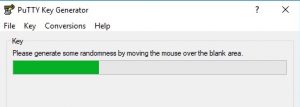
4. ระบบจะให้ท่านกำหนด passpharase หรือข้อความป้องกันสำหรับ key นี้ เพื่อป้องกันคนอื่นนำ private key ของท่านโดยไม่ได้รับอนุญาต ซึ่งหากมีการกำหนด passphrase ไว้ คนอื่นที่ไม่รู้ phrase นี้จะไม่สามารถนำไปใช้ได้

5. เมื่อเรียบร้อยแล้วให้กด Save Private key ในชื่อใดๆ ก็ได้โดยให้คงนามสกุล .ppk
6. ในการใช้งาน หากท่าน save public key ไว้ อาจไม่สามารถใช้งานกับ server ปลายทางที่เป็น Linux ได้เนื่องจากระบบการจัดการรูปแบบ OpenSSH authorized_key ไม่ตรงรูปแบบของ Linux แก้ไขโดยให้เปิดโปรแกรม Puttygen ขึ้นมาอีกคร้ังและ กด load แล้วเลือก private key ที่ได้มีการ save ไว้ก่อนหน้านี้ขึ้นมา ตัว Puttygen จะแสดง public key ของ private key นี้ขี้นมา ให้ท่าน copy และนำไปใช้งาน